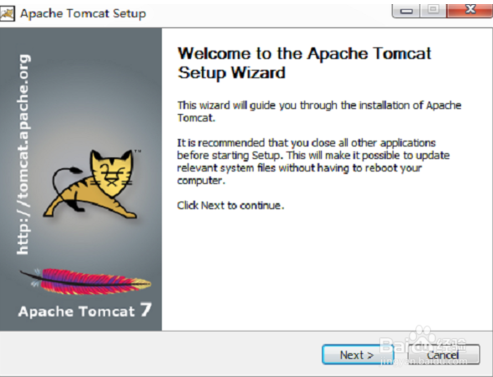/中文/

/中文/

/中文/

/中文/

/中文/

/中文/

/中文/

/中文/
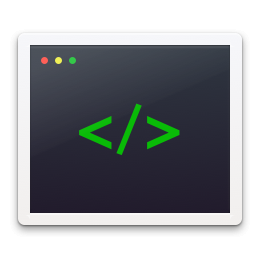
/中文/
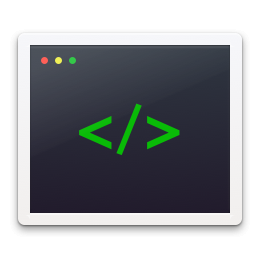
/中文/
软件Tags: tomcat 7.0
很多程序员都喜欢用的一个工具就是Apache Tomcat,因为运行占用的系统内存少,支持负载平衡与邮件服务等开发应用系统常用的功能,而且还在不断的拓展功能,所以受到很多专业人员的喜爱!需要的小伙伴快来下载吧!
Tomcat服务器是一个免费的开放源代码的Web 应用服务器,属于轻量级应用服务器,在中小型系统和并发访问用户不是很多的场合下被普遍使用,是开发和调试JSP 程序的首选。对于一个初学者来说,可以这样认为,当在一台机器上配置好Apache服务器,可利用它响应HTML(标准通用标记语言下的一个应用)页面的访问请求。实际上Tomcat部分是Apache 服务器的扩展,但它是独立运行的,所以当你运行tomcat 时,它实际上作为一个与Apache 独立的进程单独运行的。
注意:安装的前提是已经安装配置好了JDK
进入安装界面,点击next,之后选择同意协议。功能选择,对新手来说默认就够用了。然后点击 next。选择jre的安装位置(所以之前确定安装了JDK),继续点击next。选择tomcat的安装位置,可以默认安装,也可以自定义安装。这里我选择自定义。等待安装完成之后,点击Finish,这样就安装成功了。
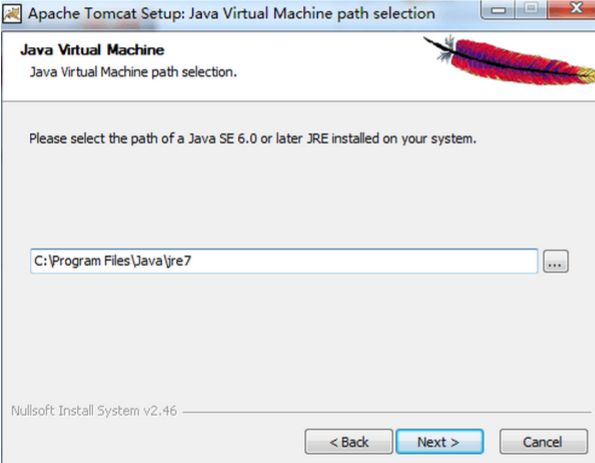
方法两种:
1,方法一:在CMD命令下输入命令:startup,出现如下对话框,表明服务启动成功。
2,方法二:右键点击桌面上的“我的电脑”->“管理”->“服务和应用程序”->“服务”,找到“Apache Tomcat”服务,右键点击该服务,选择“属性”,将“启动类型”由“手动”改成“自动”。

测试Tomcat:
配置工作完成!打开bin文件夹,双击startup.bat。它会自动打开如下控制台界面。打开浏览器,在地址栏中输入http://localhost:8080回车,如果看到Tomcat自带的一个JSP页面,说明你的JDK和Tomcat已搭建成功。